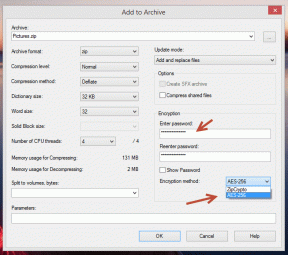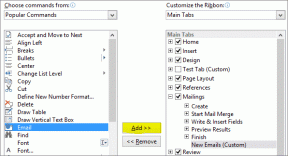Netflix가 Sony 스마트 TV에서 작동하지 않는 문제 수정 — TechCult
잡집 / / April 06, 2023
Sony 스마트 TV에서 Netflix를 스트리밍하는 것은 좋아하는 Netflix 오리지널 영화 및 TV 프로그램을 즐길 수 있는 가장 좋은 방법 중 하나입니다. Netflix의 라이브러리에는 수천 개의 인기 TV 프로그램, 영화 및 가장 인기 있는 Netflix 오리지널 프로그램이 포함되어 있습니다. 그러나 때때로 프로그램을 스트리밍하려고 할 때 Netflix가 Sony Smart TV 문제에서 작동하지 않는 것을 볼 수 있습니다. 이 문제는 네트워크 연결 불량, Netflix 앱 또는 Sony TV의 기타 문제 등 다양한 이유로 인해 발생할 수 있습니다. 때때로 로딩 화면에서 Sony TV Netflix가 멈추는 것을 볼 수도 있습니다. 이 가이드에서는 이 문제의 원인과 해결 방법에 대해 설명합니다. 또한 Sony Smart TV에서 Netflix를 업데이트하는 방법에 대해서도 설명합니다.

목차
- Sony 스마트 TV에서 Netflix가 작동하지 않는 문제를 해결하는 방법
- 방법 1: 네트워크 문제 해결
- 방법 2: SONY Smart TV의 전원을 껐다 켭니다.
- 방법 3: Netflix 서버 가동 시간을 기다립니다.
- 방법 4: VPN 서비스 사용
- 방법 5: Sony 스마트 TV 펌웨어 업데이트
- 방법 6: 네트워크 연결 재설정
- 방법 7: Netflix 앱 다시 시작
- 방법 8: Netflix 앱 캐시 지우기
- 방법 9: Netflix 앱 재설정
- 방법 10: Sony Smart TV 재설정
Sony 스마트 TV에서 Netflix가 작동하지 않는 문제를 해결하는 방법
검은 화면 문제가 작동하지 않는 Sony TV Netflix에는 여러 가지 이유가 있을 수 있습니다. 여기에 몇 가지 가능한 이유가 언급되어 있습니다.
- 인터넷 네트워크 연결이 불량하면 Sony Smart TV에서 이 문제가 발생할 수 있습니다.
- Sony Smart TV 또는 결함의 부적절한 로드로 인해 이 문제가 발생할 수도 있습니다.
- Netflix의 서버 문제로 인해 이 문제가 발생할 수 있습니다.
- Netflix의 지리적 제한으로 인해 이 문제가 발생할 수도 있습니다.
- 오래된 소프트웨어 프레임워크도 이 문제를 일으킬 수 있습니다.
- 부적절한 네트워크 연결로 인해 이 문제가 발생할 수도 있습니다.
- Netflix 애플리케이션의 부적절한 로드 또는 결함으로 인해 이 문제가 발생할 수도 있습니다.
- 저장된 손상된 캐시 데이터도 이 문제를 일으킬 수 있습니다.
- 부적절한 Netflix 설정으로 인해 이 문제가 발생할 수도 있습니다.
- 부적절한 Netflix 설정으로 인해 이 문제가 발생할 수도 있습니다.
다음 가이드에서는 수정 방법에 대해 설명합니다. 넷플릭스 Sony Smart TV 문제에서 작동하지 않습니다.
방법 1: 네트워크 문제 해결
Netflix가 Sony TV에서 작동하지 않는 가장 일반적인 이유 중 하나는 네트워크 연결 상태가 좋지 않기 때문입니다. 약하고 불안정한 네트워크 연결 문제가 있는 경우 Sony Smart TV에서 Netflix 앱을 연결하고 스트리밍하는 데 문제가 있을 수 있습니다. 따라서 로딩 화면 문제에 걸린 Sony TV Netflix를 해결하기 위해 고려해야 할 첫 번째 단계는 문제를 일으킬 수 있는 네트워크 문제를 해결하는 것입니다. Sony Bravia TV에서 Netflix를 재설정하는 방법을 알아보려면 계속 읽으세요.
1단계: WiFi 라우터 다시 시작
Netflix가 스마트 TV에서 작동하지 않는 이유를 알 수 없다면 WiFi 라우터를 확인하는 것이 좋습니다. WiFi 연결을 수정하는 것은 검은 화면 문제가 작동하지 않는 Sony TV Netflix를 수정하기 위해 시도할 수 있는 첫 번째 방법 중 하나입니다. 일반적으로 Sony Smart TV의 네트워크 및 애플리케이션 연결 오류는 잘못된 WiFi 라우터 연결로 인해 발생합니다. 따라서 Sony Smart TV에서 Netflix에 연결하는 데 문제가 있는 경우 라우터를 제대로 연결했는지 확인하세요. Sony Smart TV에서 Netflix를 업데이트하는 방법을 알아 보려면 계속 읽으십시오.
1. 길게 누르기 전원 버튼 WiFi 라우터에서.
2. WiFi가 꺼지면, 플러그를 뽑다 메인 스위치에서 라우터.

3. 몇 분 정도 기다렸다가 케이블을 다시 연결하고 켜다 와이파이 라우터.
2단계: 네트워크 속도 증가
Sony TV Netflix 충돌 문제가 라우터로 인해 발생한 것이 아니라면 인터넷 제공업체로 인해 문제가 발생한 것일 수 있습니다. 인터넷 서비스를 통해 강력한 네트워크 연결을 받고 있는지 확인할 수 있습니다. 또한 항상 장치에 가입되어 있거나 활성 인터넷 계획이 있는지 확인하십시오. 인터넷 연결 속도가 계속 느려지고 로딩 화면 문제에서 Sony TV Netflix가 멈추는 문제를 해결하는 방법을 알 수 없는 경우 다음을 확인해야 합니다. 느린 인터넷 연결? 인터넷 속도를 높이는 10가지 방법! Sony Bravia TV에서 Netflix를 재설정하는 방법을 알아보려면 계속 읽으세요.

방법 2: SONY Smart TV의 전원을 껐다 켭니다.
때때로 Netflix가 Sony 스마트 TV에서 작동하지 않는 문제는 Sony TV 결함으로 인해 발생합니다. 대부분의 소프트웨어 문제와 마찬가지로 Netflix가 Sony TV에서 작동하지 않는 문제를 해결하는 첫 번째 문제 해결 옵션 중 하나는 장치의 전원을 껐다 켜는 것입니다. Netflix가 Sony Smart TV 문제에 연결되지 않는 문제를 해결하는 가장 쉬운 방법은 전체 TV를 다시 시작하는 것입니다. 다음 간단한 단계에 따라 Sony Smart TV에서 전원을 껐다 켜서 Sony TV Netflix가 작동하지 않는 검은 화면 문제를 파악할 수 있습니다.
1. 길게 누르기 힘 몇 초 동안 TV의 버튼을 누릅니다.

2. 몇 분 정도 기다리십시오.
3. 마지막으로, 켜다 소니 스마트 TV.
Sony Smart TV에서 Netflix를 업데이트하는 방법을 알아보려면 계속 읽으세요.
또한 읽기:Netflix가 LG 스마트 TV에서 작동하지 않는 문제 수정
방법 3: Netflix 서버 가동 시간을 기다립니다.
Sony TV Netflix 앱이 Sony TV와 충돌하는 주요 이유 중 하나는 그 순간 Netflix 앱 서버가 다운되었기 때문입니다. 서버 다운 상황은 동일한 사전 경고 없이 일정 시간 동안 모든 앱 기능을 중지할 수 있습니다. 이 경우 Netflix가 Sony TV 문제에서 작동하지 않는 문제를 해결하기 위해 많은 것을 할 수 없습니다. 이는 기술적인 문제이므로 Netflix에서 서버 문제를 해결할 때까지 기다려야 합니다. 디바이스가 아닌 Netflix 서버로 인해 문제가 발생했는지 확인하려면 다른 디바이스에서 Netflix 앱을 다운로드하여 제대로 작동하는지 확인할 수 있습니다. Netflix 앱이 다른 기기에서 작동하지 않는 경우 Sony Smart TV와의 Netflix 연결 문제는 서버 문제로 인한 것입니다. 다음과 같은 다양한 서버 추적 플랫폼에서 서버 상태를 확인할 수도 있습니다. 다운디텍터. Sony TV Netflix가 로딩 화면 문제에서 멈추는 문제를 해결하는 방법을 알아 보려면 계속 읽으십시오. 또한 Sony Bravia TV에서 Netflix를 재설정하는 방법을 알아보려면 계속 읽으세요.
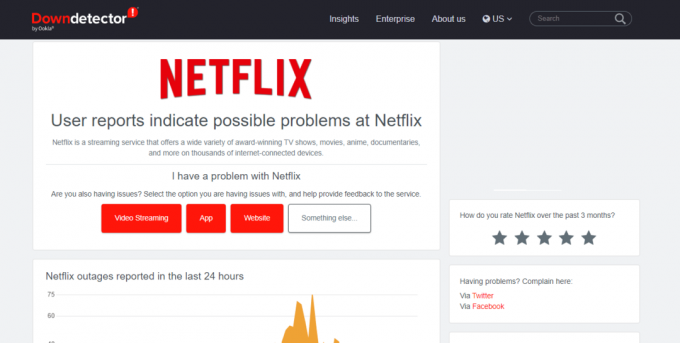
방법 4: VPN 서비스 사용
Sony TV에서 Netflix가 작동하지 않는 경우는 종종 Netflix 앱의 지리적 제한 때문일 수 있습니다. Netflix에 대한 액세스가 제한된 경우 VPN 서비스를 사용해 볼 수 있습니다. VPN에 대해 잘 모른다면 다음을 확인하십시오. VPN이란 무엇입니까? 어떻게 작동합니까? VPN에 대한 모든 것을 알고 이를 사용하여 Sony TV Netflix가 작동하지 않는 검은 화면 문제를 해결하는 방법을 안내합니다.
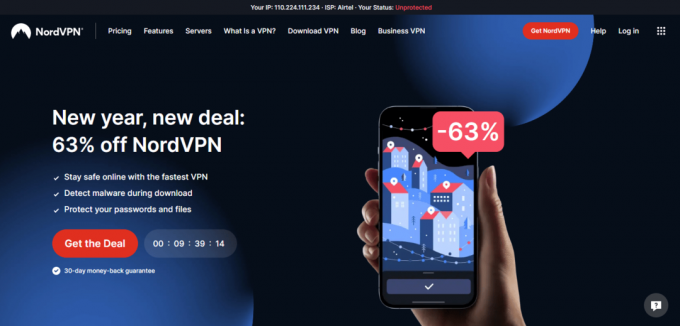
또한 읽기: 5 Netflix 프록시 감지 오류 수정
방법 5: Sony 스마트 TV 펌웨어 업데이트
Sony Smart TV의 펌웨어가 오래된 경우 Netflix가 Sony Smart TV에서 작동하지 않는 등 다양한 문제가 발생할 수 있습니다. Sony Smart TV 펌웨어 업데이트를 확인하여 TV에서 Netflix가 작동하지 않는 이유를 알아낼 수 있습니다. Sony Smart TV에서 Netflix를 업데이트하는 방법을 알아 보려면 계속 읽으십시오.
1. TV 리모컨에서 다음을 선택합니다. 돕다 (?) 상.

2. 이제 다음으로 이동합니다. 고객 지원.
3. 그런 다음 선택 소프트웨어 업데이트.
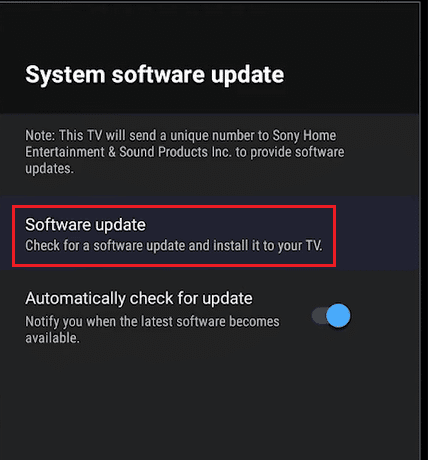
4. 여기에서 선택 회로망.
5. 마지막으로 선택 예 업데이트를 다운로드하거나 설치하라는 메시지가 표시되면
메모: 펌웨어를 업데이트하려면 Sony Smart TV가 인터넷에 연결되어 있어야 합니다.
방법 6: 네트워크 연결 재설정
이전 방법이 도움이 되지 않으면 Sony Smart TV에서 네트워크 연결을 재설정해 볼 수 있습니다. 다음의 간단한 단계에 따라 네트워크 연결을 재설정할 수 있습니다.
1. 누르세요 홈 버튼 리모콘에.
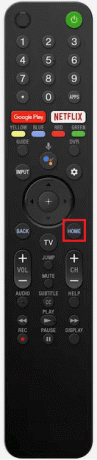
2. 지금, 이동 설정.
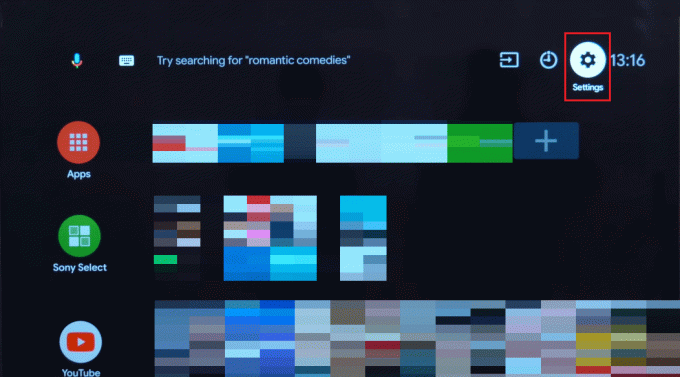
3. 여기로 이동 환경 설정.
4. 여기에서 선택 설정.
5. 이제 선택 회로망.
6. 마지막으로 선택 연결을 새로 고칩니다.
또한 읽기:Netflix 오류 코드 M7111-1101 수정하는 방법
방법 7: Netflix 앱 다시 시작
Netflix가 Sony Smart TV에서 계속 작동하지 않는 경우 Smart TV에서 Netflix를 다시 시작하여 문제를 해결할 수 있습니다.
1. 을 길게 누릅니다. 홈 버튼.
2. 기다립니다 작업 전환기 표시하는.
3. 여기에서 넷플릭스 앱 작업 전환기에서.
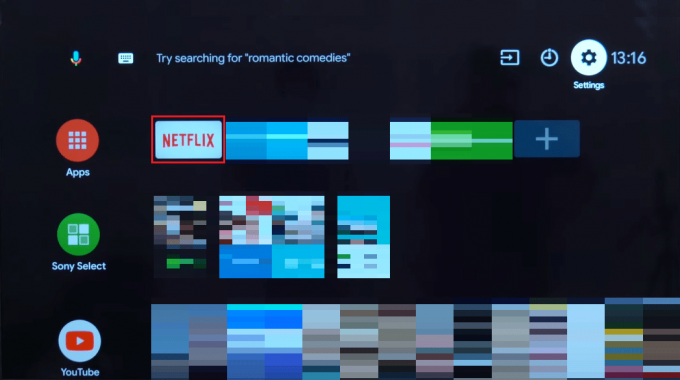
4. 이제 아래에 아니면 그 엔터 버튼 리모콘에.
5. 이제 선택 좋아요 조치를 확인합니다.
방법 8: Netflix 앱 캐시 지우기
이 오류가 발생하는 가장 일반적인 이유 중 하나는 Sony 스마트 TV의 Netflix 앱에서 캐시 데이터가 손상되었기 때문입니다. 다음 간단한 단계에 따라 캐시를 지울 수 있습니다.
1. Sony Smart TV에서 다음을 선택합니다. 설정 상.
2. 여기에서 선택 앱.
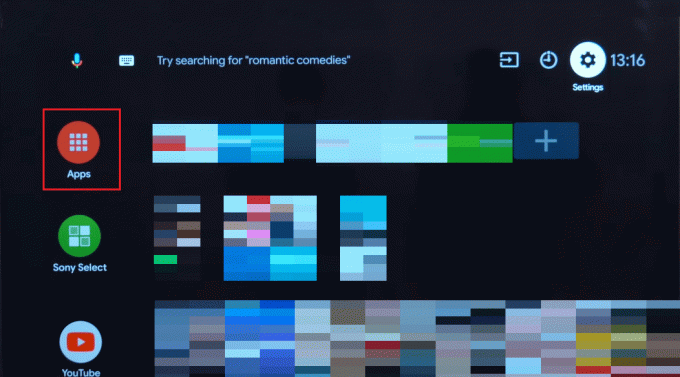
3. 이제 선택 모든 앱 보기.
4. 여기, 시스템 앱 표시.
5. 아래에 시스템 앱, 선택 넷플릭스 앱.
6. 이제 선택 캐시 지우기을 선택한 다음 좋아요.
7. 여기에서 선택 데이터 지우기을 선택한 다음 좋아요.
8. 선택하다 모든 데이터 지우기을 선택한 다음 좋아요.
또한 읽기:Netflix에서 예기치 않은 오류 수정
방법 9: Netflix 앱 재설정
이 문제를 해결하는 효과적인 방법 중 하나는 Sony Smart TV에서 Netflix를 재설정하는 것입니다. Sony 스마트 TV에서 Netflix를 재설정하는 방법을 잘 모르는 경우 다음 간단한 단계를 따를 수 있습니다.
1. 누르세요 홈 버튼 리모콘에.
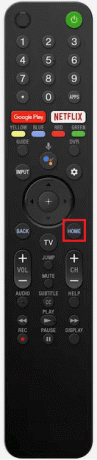
2. 여기로 이동 앱 > 설정 > 애플리케이션 > 애플리케이션 관리.
3. 이제 선택 넷플릭스 앱 목록에서.
4. 여기에서 선택 데이터 지우기 그런 다음 선택 좋아요 확인.
방법 10: Sony Smart TV 재설정
이전 방법 중 어느 것도 작동하지 않으면 Sony Smart TV 재설정을 고려할 수 있습니다. 다음의 간단한 단계에 따라 Sony Smart TV를 재설정할 수 있습니다.
1. 누르세요 홈 버튼 당신의 TV에서.
2. 여기에서 선택 설정.
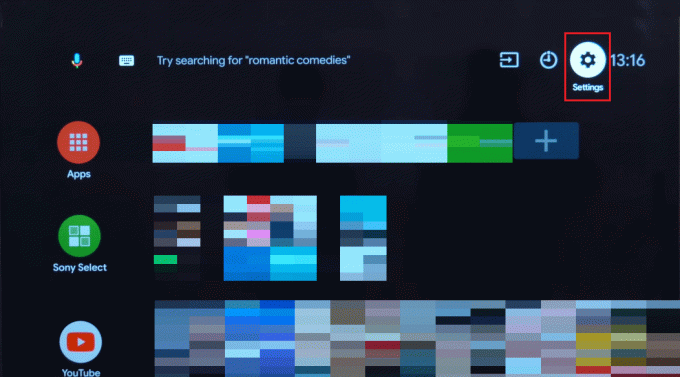
스마트 TV 모델에 따라 다음 세 단계 중 하나를 수행하여 Sony Smart TV를 재설정하여 Sony TV Netflix가 작동하지 않는 검은 화면 문제를 해결할 수 있습니다.
- 시스템 > 정보 > 재설정 > 공장초기화 > 모두 지우기 > 예.
- 장치 환경 설정 > 초기화 > 초기화 > 모두 지우기 > 예.
- 저장 및 초기화 > 초기화 > 모두 지우기 > 예.
자주 묻는 질문(FAQ)
Q1. Netflix가 Sony 스마트 TV에서 작동하지 않는 이유는 무엇인가요?
답. 인터넷 연결 상태가 좋지 않거나 캐시 데이터가 손상되는 등 Sony 스마트 TV에서 Netflix를 재생할 수 없는 데에는 여러 가지 이유가 있을 수 있습니다.
Q2. 내 Sony 스마트 TV에서 작동하지 않는 Netflix를 어떻게 수정합니까?
답. 네트워크 연결을 재설정하고 스마트 TV에서 전원을 껐다 켜는 등 Sony 스마트 TV에서 Netflix가 작동하지 않는 문제를 해결하기 위해 다양한 방법을 시도해 볼 수 있습니다.
Q3. Sony Smart TV에서 캐시 데이터를 어떻게 지우나요?
답. Sony Smart TV 설정으로 이동하여 Sony Smart TV 캐시를 지울 수 있습니다.
Q4. Sony 스마트 TV에서 Netflix를 사용할 수 있나요?
답. 예, Sony Smart TV에 Netflix를 설치하고 재생하여 좋아하는 TV 프로그램과 영화를 시청할 수 있습니다.
Q5. Netflix가 작동하지 않는 문제를 해결하기 위해 Sony Smart TV를 재설정할 수 있습니까?
답. 다른 방법으로 Netflix가 작동하지 않는 문제를 해결하지 못하는 경우 Sony Smart TV를 재설정하여 문제를 해결할 수 있습니다.
추천:
- 내 삼성 TV에서 화면 미러링이 작동하지 않는 이유는 무엇입니까?
- LG 스마트 TV에서 Netflix를 제거하는 방법
- Netflix가 Virgin Media에서 작동하지 않는 문제를 해결하는 17가지 방법
- Netflix이 제목을 즉시 볼 수 없음 오류 수정
이 가이드가 도움이 되었기를 바랍니다. Netflix가 Sony 스마트 TV에서 작동하지 않음 문제. 어떤 방법이 효과가 있었는지 알려주세요. 우리에게 제안이나 질문이 있으면 의견 섹션에 알려주십시오.
Elon은 TechCult의 기술 작가입니다. 그는 지금까지 약 6년 동안 사용 방법 가이드를 작성해 왔으며 많은 주제를 다루었습니다. 그는 Windows, Android 및 최신 트릭과 팁과 관련된 주제를 다루는 것을 좋아합니다.